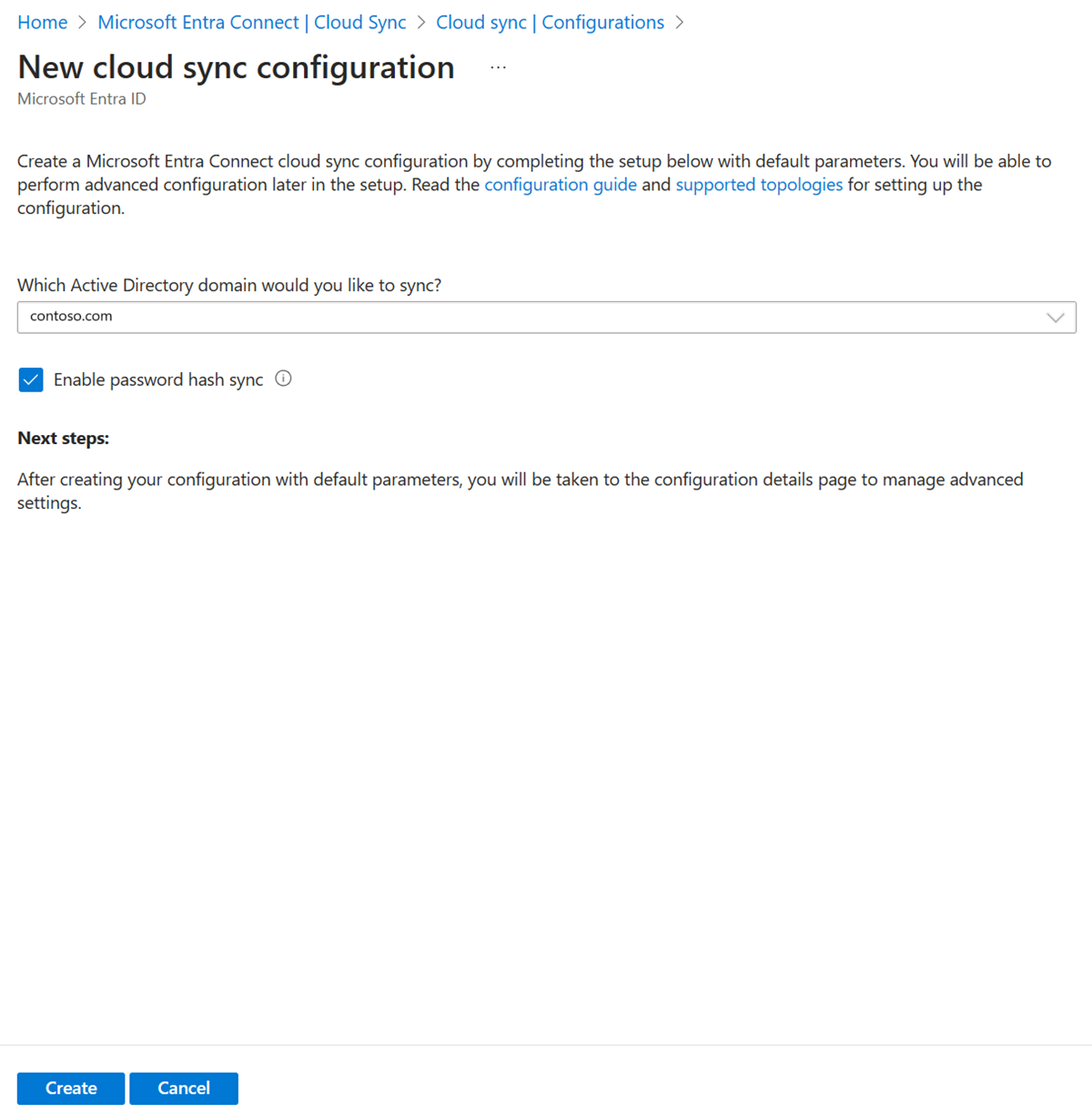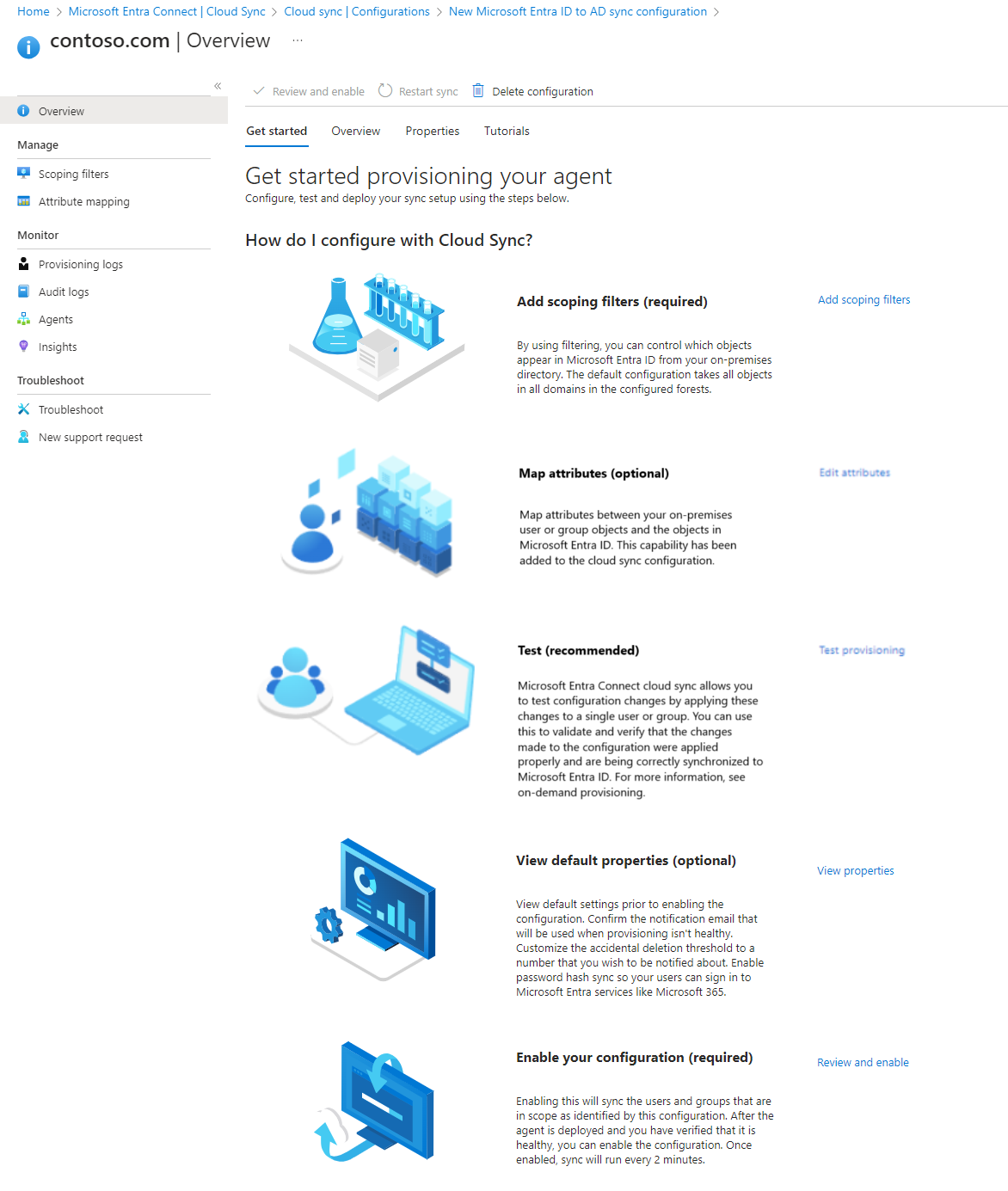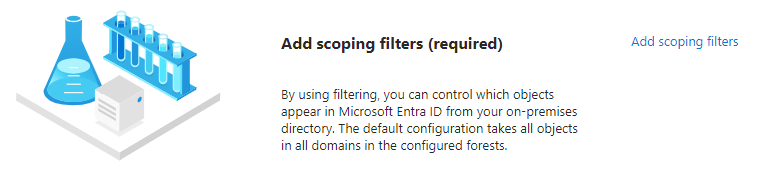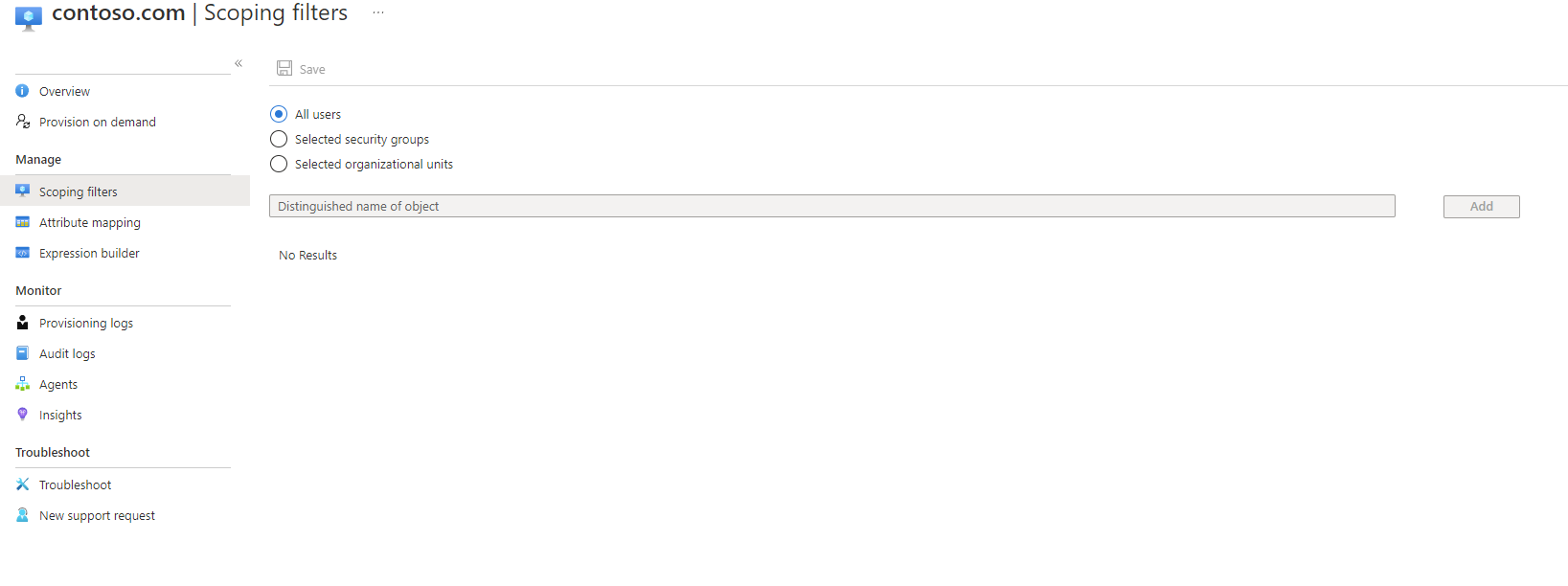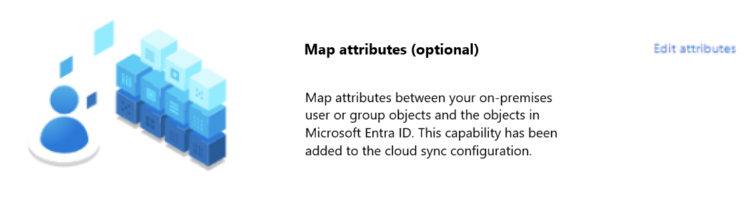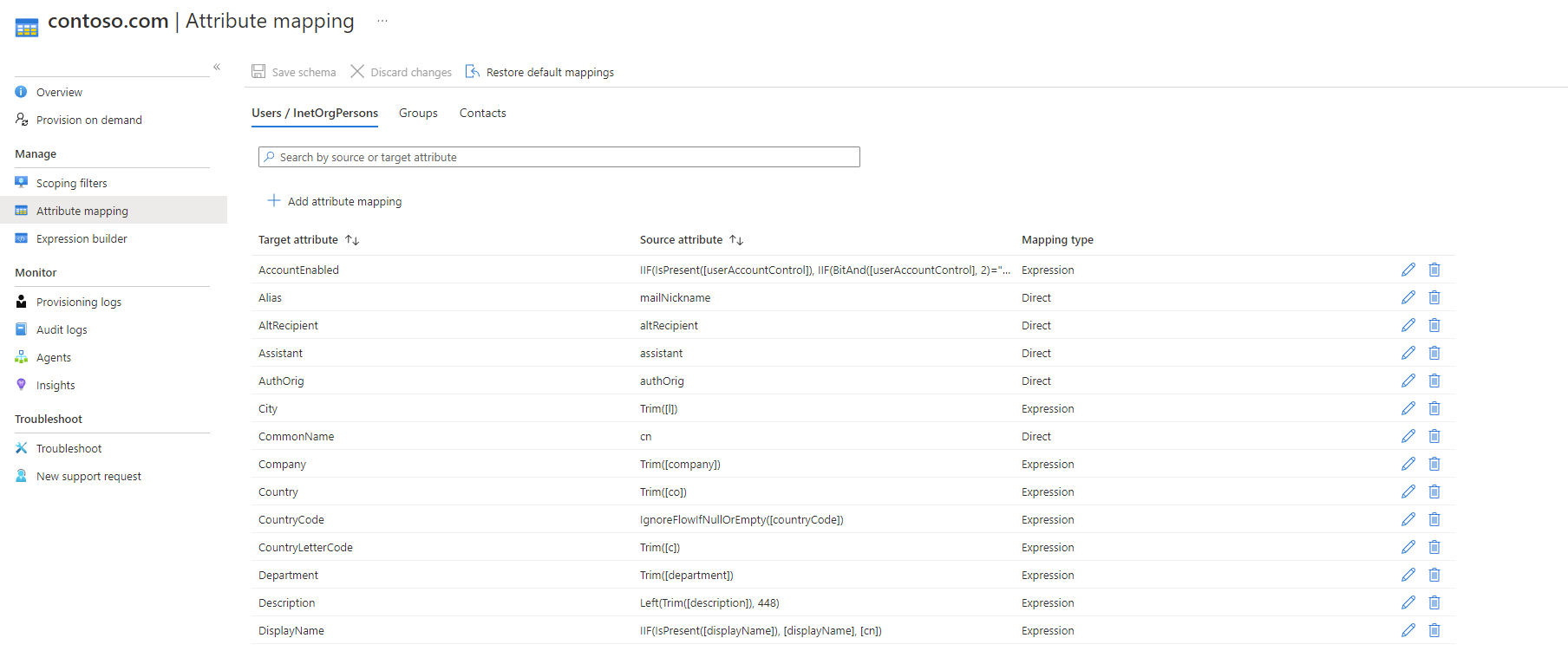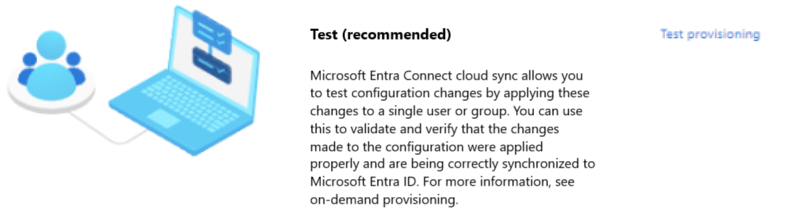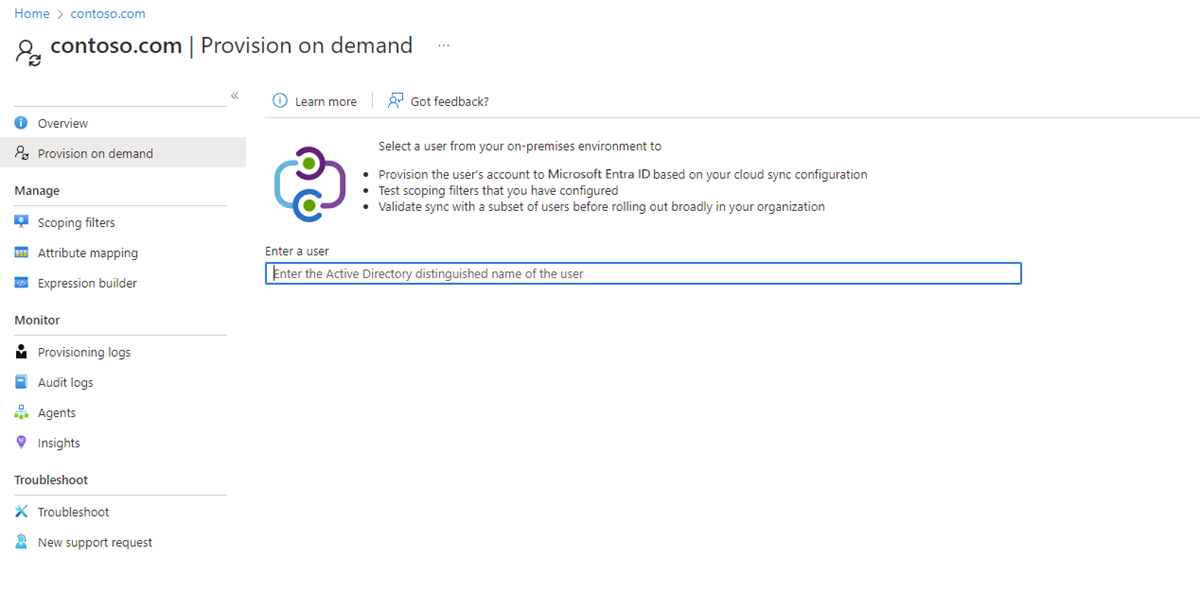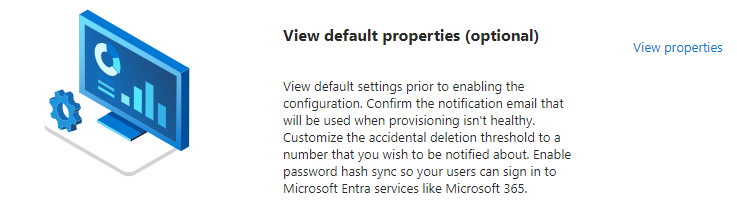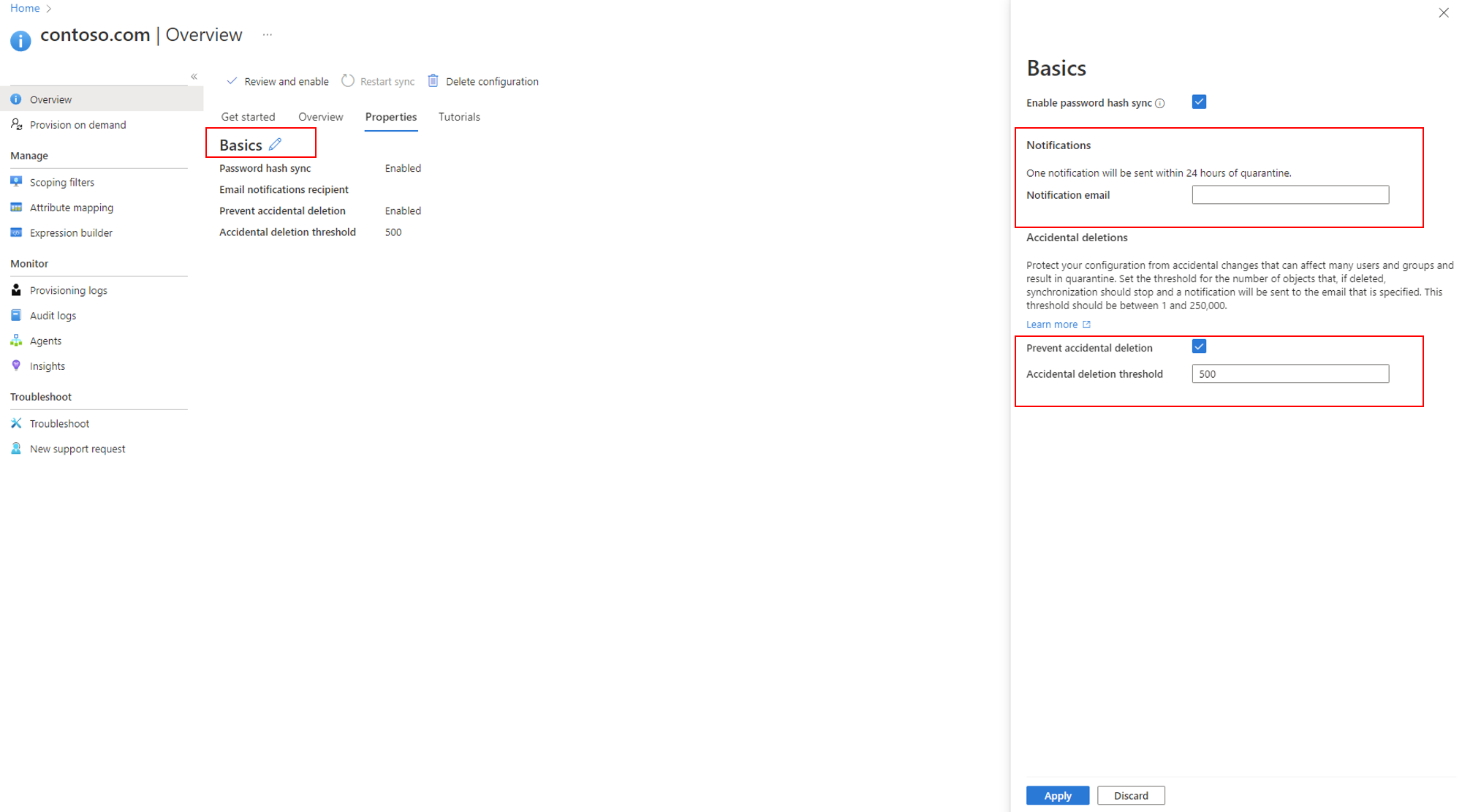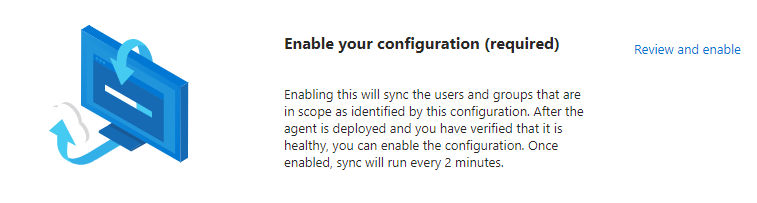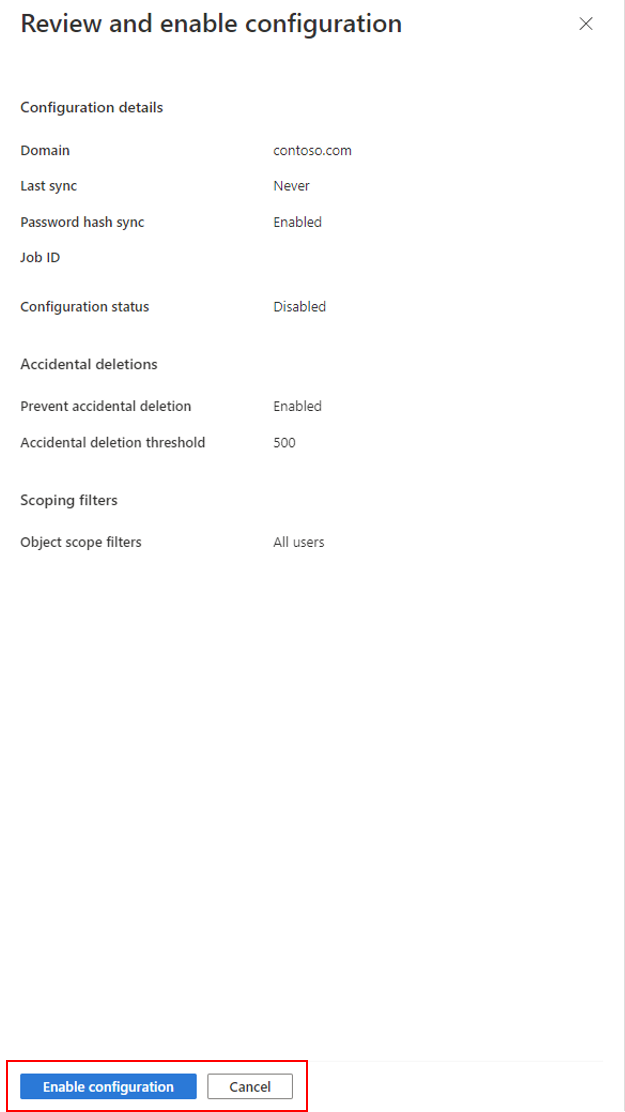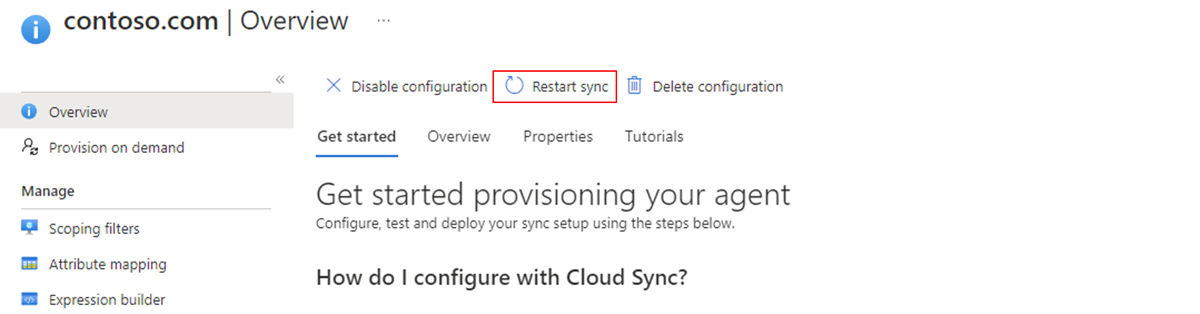Uwaga
Dostęp do tej strony wymaga autoryzacji. Może spróbować zalogować się lub zmienić katalogi.
Dostęp do tej strony wymaga autoryzacji. Możesz spróbować zmienić katalogi.
Poniższy dokument przeprowadzi Cię przez proces konfigurowania usługi Microsoft Entra Cloud Sync na potrzeby aprowizacji z usługi Active Directory do identyfikatora Entra firmy Microsoft. Jeśli szukasz informacji na temat aprowizacji z usługi Microsoft Entra ID do usługi AD, zobacz Konfigurowanie — aprowizowanie usługi Active Directory do usługi Microsoft Entra ID przy użyciu usługi Microsoft Entra Cloud Sync
W poniższej dokumentacji przedstawiono nowe środowisko użytkownika z przewodnikiem dla usługi Microsoft Entra Cloud Sync.
Aby uzyskać dodatkowe informacje i przykład konfigurowania synchronizacji w chmurze, zobacz poniższy film wideo.
Skonfiguruj aprowizację
Aby skonfigurować dostarczanie, wykonaj następujące kroki.
Zaloguj się do centrum administracyjnego firmy Microsoft Entra co najmniej jako administrator tożsamości hybrydowej.
Przejdź do Entra ID>Entra Connect>Synchronizacja z chmurą.
- Wybierz pozycję Nowa konfiguracja.
- Wybierz AD to Microsoft Entra ID sync.
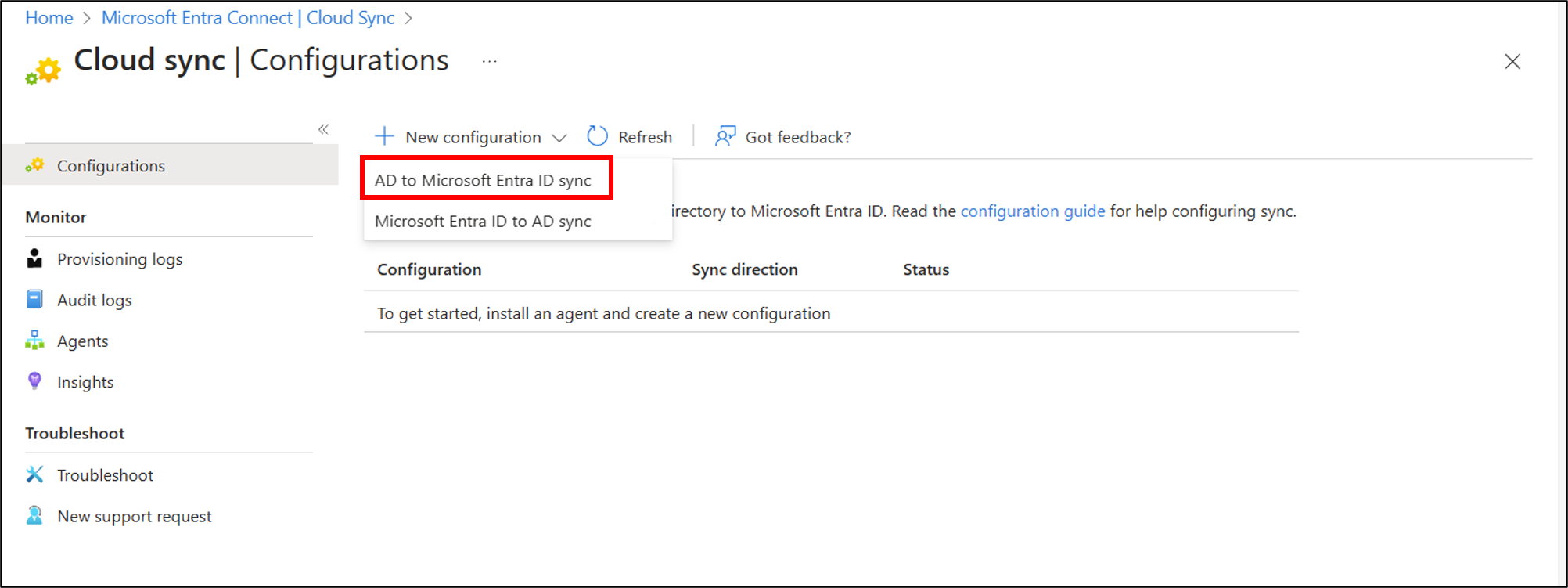
- Na ekranie konfiguracji wybierz domenę i określ, czy włączyć synchronizację skrótów haseł. Kliknij pozycję Utwórz.
- Zostanie otwarty ekran Wprowadzenie . W tym miejscu możesz kontynuować konfigurowanie synchronizacji z chmurą.
- Konfiguracja jest podzielona na następujące 5 sekcji.
| Sekcja | Opis |
|---|---|
| 1. Dodawanie filtrów określania zakresu | Ta sekcja służy do definiowania obiektów wyświetlanych w identyfikatorze Entra firmy Microsoft |
| 2. Mapuj atrybuty | Ta sekcja służy do mapowania atrybutów między lokalnymi użytkownikami/grupami z obiektami Firmy Microsoft Entra |
| 3. Badanie | Testowanie konfiguracji przed jej wdrożeniem |
| 4. Wyświetlanie właściwości domyślnych | Wyświetlanie ustawienia domyślnego przed ich włączeniem i wprowadzanie zmian w odpowiednich przypadkach |
| Włącz swoją konfigurację | Po uzyskaniu gotowości włącz konfigurację, a użytkownicy/grupy zaczną synchronizować |
Notatka
Podczas procesu konfiguracji konto usługi synchronizacji zostanie utworzone przy użyciu formatu ADToAADSyncServiceAccount@[TenantID].onmicrosoft.com i może wystąpić błąd, jeśli dla konta usługi synchronizacji włączono uwierzytelnianie wieloskładnikowe lub inne interaktywne zasady uwierzytelniania są przypadkowo włączone dla konta synchronizacji. Usunięcie uwierzytelniania wieloskładnikowego lub wszelkich interaktywnych zasad uwierzytelniania dla konta usługi synchronizacji powinno rozwiązać ten błąd i można bezproblemowo ukończyć konfigurację.
Określanie zakresu przydzielenia dla określonych użytkowników i grup
Domyślnie agent aprowizacji synchronizuje podzestaw użytkowników i grup z usługi Active Directory. Możesz dodatkowo ograniczyć zakres agenta do synchronizowania określonych użytkowników i grup przy użyciu lokalnych grup usługi Active Directory lub jednostek organizacyjnych.
Grupy i jednostki organizacyjne można skonfigurować w ramach konfiguracji.
Notatka
Nie można używać zagnieżdżonych grup z określeniem zakresu grupy. Obiekty zagnieżdżone poza pierwszym poziomem nie zostaną uwzględnione podczas określania zakresu przy użyciu grup zabezpieczeń. Używaj filtrowania zakresu grup tylko w scenariuszach pilotażowych, ponieważ istnieją ograniczenia dotyczące synchronizowania dużych grup.
- Na ekranie Wprowadzenie do konfiguracji. Kliknij Dodaj filtry określania zakresu obok ikony Dodaj filtry określania zakresu lub kliknij Filtry określania zakresu po lewej stronie w sekcji Zarządzaj.
- Wybierz filtr określania zakresu. Filtr może być jednym z następujących elementów:
- Wszyscy użytkownicy: określa zakres konfiguracji, która ma być stosowana do wszystkich użytkowników, którzy są synchronizowani.
- Wybrane grupy zabezpieczeń: określa zakres konfiguracji, która ma być stosowana do określonych grup zabezpieczeń.
- Wybrane jednostki organizacyjne: określa zakres konfiguracji, która ma być stosowana do określonych jednostek organizacyjnych.
- W przypadku grup zabezpieczeń i jednostek organizacyjnych podaj odpowiednią nazwę wyróżniającą, a następnie kliknij przycisk Dodaj.
- Po skonfigurowaniu filtrów określania zakresu kliknij przycisk Zapisz.
- Po zapisaniu powinien zostać wyświetlony komunikat informujący o tym, co nadal trzeba zrobić, aby skonfigurować synchronizację w chmurze. Możesz kliknąć link, aby kontynuować.

- Po zmianie zakresu należy ponownie uruchomić proces aprowizacji, aby zainicjować natychmiastową synchronizację zmian.
Mapowanie atrybutów
Usługa Microsoft Entra Cloud Sync umożliwia łatwe mapowanie atrybutów między lokalnymi obiektami użytkowników/grup i obiektów w usłudze Microsoft Entra ID.
Domyślne mapowania atrybutów można dostosować zgodnie z potrzebami biznesowymi. Możesz więc zmienić lub usunąć istniejące mapowania atrybutów lub utworzyć nowe mapowania atrybutów.
Po zapisaniu powinien zostać wyświetlony komunikat informujący o tym, co nadal trzeba zrobić, aby skonfigurować synchronizację w chmurze. Możesz kliknąć link, aby kontynuować.

Aby uzyskać więcej informacji, zobacz mapowanie atrybutów.
Rozszerzenia katalogu i mapowanie atrybutów niestandardowych.
Usługa Microsoft Entra Cloud Sync umożliwia rozszerzenie katalogu przy użyciu rozszerzeń i zapewnia mapowanie atrybutów niestandardowych. Aby uzyskać więcej informacji, zobacz Directory extensions and custom attribute mapping (Rozszerzenia katalogu i mapowanie atrybutów niestandardowych).
Udostępnianie na żądanie
Usługa Microsoft Entra Cloud Sync umożliwia testowanie zmian konfiguracji przez zastosowanie tych zmian do pojedynczego użytkownika lub grupy.
Służy to do sprawdzania poprawności i sprawdzania, czy zmiany wprowadzone w konfiguracji zostały prawidłowo zastosowane i są prawidłowo synchronizowane z identyfikatorem Entra firmy Microsoft.
Po przetestowaniu powinien zostać wyświetlony komunikat informujący o tym, co nadal trzeba zrobić, aby skonfigurować synchronizację w chmurze. Możesz kliknąć link, aby kontynuować.

Aby uzyskać więcej informacji, zobacz Aprowizowanie na żądanie.
Przypadkowe usunięcia i powiadomienia e-mail
Sekcja właściwości domyślnych zawiera informacje o przypadkowych usunięciach i powiadomieniach e-mail.
Funkcja przypadkowego usuwania została zaprojektowana w celu ochrony przed przypadkowymi zmianami konfiguracji i zmianami w katalogu lokalnym, które miałyby wpływ na wielu użytkowników i grupy.
Ta funkcja umożliwia:
- skonfiguruj możliwość automatycznego zapobiegania przypadkowym usuwaniu.
- Ustaw liczbę obiektów (próg), poza którą konfiguracja zacznie obowiązywać
- Ustaw adres e-mail do powiadomień, aby mogli otrzymywać powiadomienia e-mailowe, gdy dane zadanie synchronizacji zostanie poddane kwarantannie w tym przypadku.
Aby uzyskać więcej informacji, zobacz Przypadkowe usuwanie
Kliknij ołówek obok pozycji Podstawy , aby zmienić ustawienia domyślne w konfiguracji.
Włącz konfigurację
Po zakończeniu i przetestowaniu konfiguracji możesz ją włączyć.
Kliknij pozycję Włącz konfigurację , aby ją włączyć.
Kwarantanny
Synchronizacja w chmurze monitoruje kondycję konfiguracji i umieszcza obiekty w złej kondycji w stanie kwarantanny. Jeśli większość lub wszystkie wywołania wykonywane względem systemu docelowego stale kończą się niepowodzeniem z powodu błędu, na przykład nieprawidłowe poświadczenia administratora, zadanie synchronizacji jest oznaczone jako w kwarantannie. Aby uzyskać więcej informacji, zobacz sekcję dotyczącą rozwiązywania problemów dotyczących kwarantann.
Ponowne uruchamianie konfiguracji
Jeśli nie chcesz czekać na następny zaplanowany przebieg, uruchom proces prowizjonowania za pomocą przycisku Uruchom ponownie synchronizację.
Zaloguj się do centrum administracyjnego firmy Microsoft Entra co najmniej jako administrator tożsamości hybrydowej.
Przejdź do Entra ID>Entra Connect>Synchronizacja z chmurą.
- W obszarze Konfiguracja wybierz konfigurację.
- U góry wybierz pozycję Uruchom ponownie synchronizację.
Usuwanie konfiguracji
Aby usunąć konfigurację, wykonaj następujące kroki.
Zaloguj się do centrum administracyjnego firmy Microsoft Entra co najmniej jako administrator tożsamości hybrydowej.
Przejdź do Entra ID>Entra Connect>Synchronizacja z chmurą.
- W obszarze Konfiguracja wybierz konfigurację.
- W górnej części ekranu konfiguracji wybierz pozycję Usuń konfigurację.
Ważny
Nie ma potwierdzenia przed usunięciem konfiguracji. Przed wybraniem pozycji Usuń upewnij się, że jest to akcja, którą chcesz wykonać.